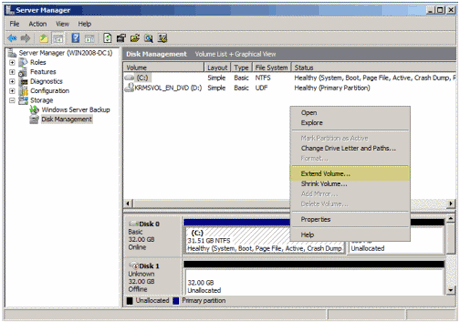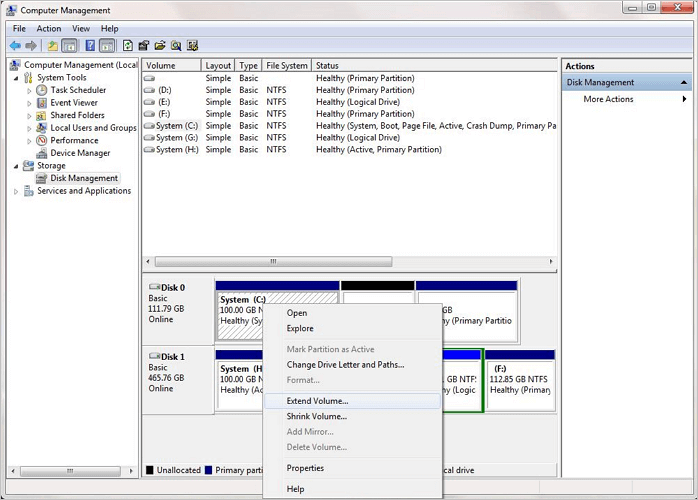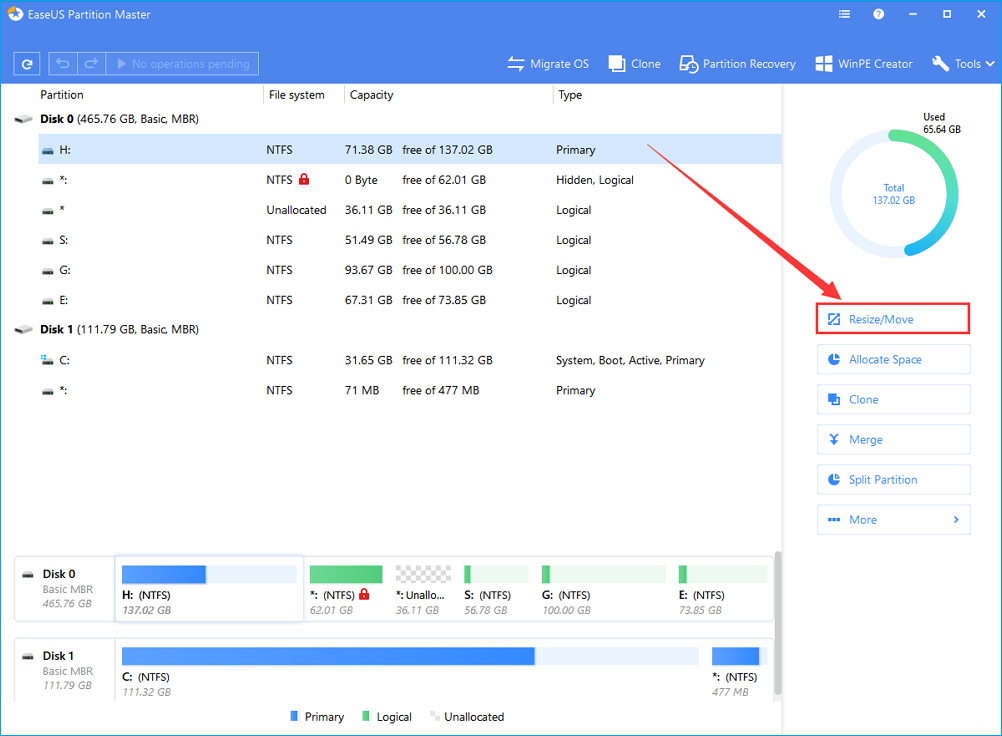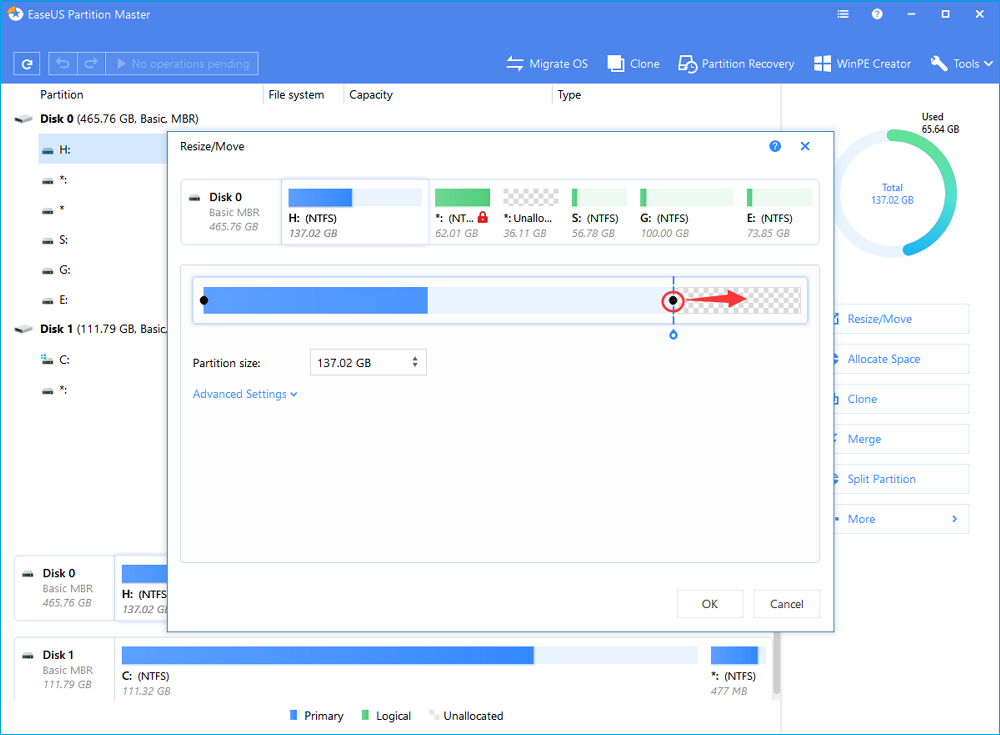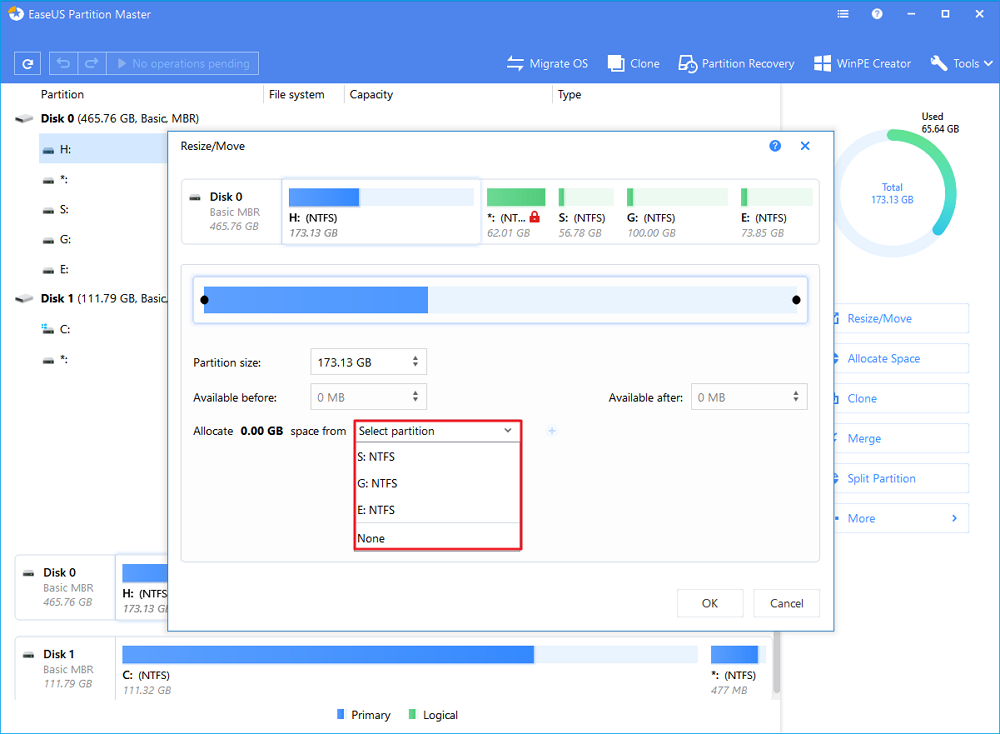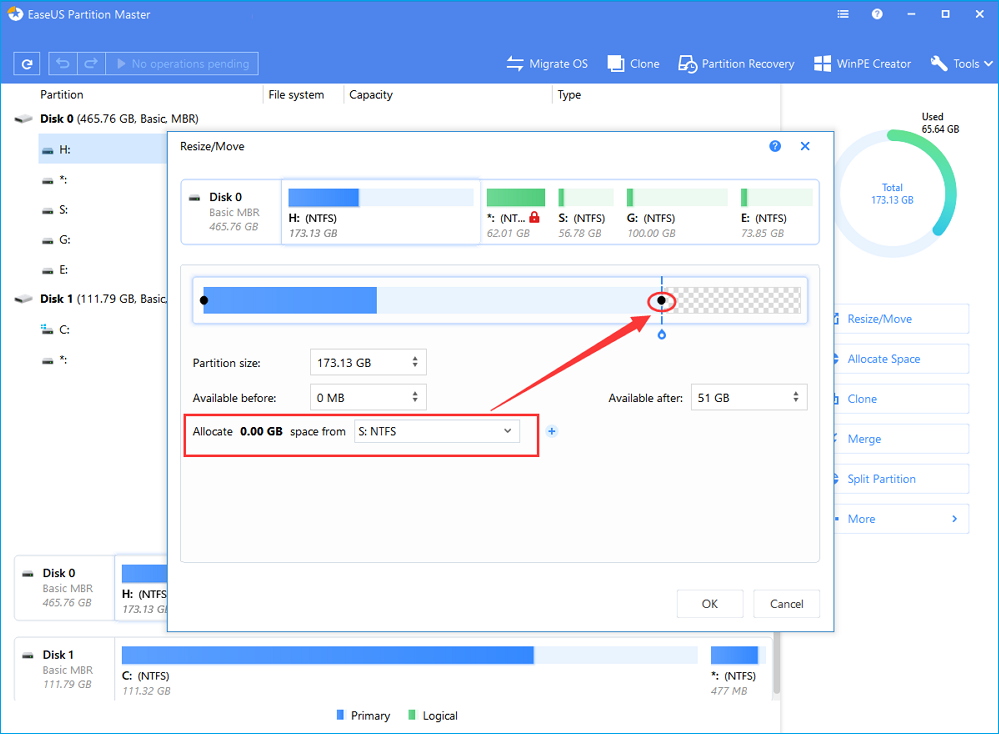كيفية أقوم بتوسيع حجم محرك الأقراص أو القسم C على نظام التشغيل الويندوز.
أسئلة :
1. "أنا أقوم بتشغيل ويندوز 2008 حاليًا ، يتم تقسيم القرص الصلب الأساسي إلى قسمين بتنسيق NTFS ، ولكن الآن ، أريد زيادة حجم قسم النظام (القسم C). وهذا يعني أنه يتعين علي تقليل حجم قسم الثانوي للحصول على بعض المساحة الخالية الغير مخصصة ، هل هناك طريقة سهلة يمكن أن تساعد في زيادة حجم القسم أو توسيع محرك الأقراص أو القسم C في الويندوز 2008 ؟ "
2. "نفذت مساحة محرك الأقراص أو القسم C الذي يحتوى على نظام التشغيل الويندوز 2008 على قرص الصلب الأساسي ، كيف يمكن توسيع محرك الأقراص أو القسم C؟"
الإجابات :
1. قم بزيادة حجم القسم على الويندوز 2008 باستخدام أداة إدارة الأقراص.
2. قم بزيادة حجم القسم على الويندوز 2008 باستخدام برنامج تقسيم الخوادم .
هل أنت مهتم بطريقة توسيع مساحة القسم C الخاص بنظام التشغيل الويندوز 2008؟
إليك طريقة توسيع حجم محرك الأقراص أو القسم C على نظام الويندوز باستخدام أداة إدارة الأقراص.
أثناء البحث عن الطريقة المناسبة على مختلف موقع الويب أو المنتدى ذي الصلة بالموضوع ، قد تجد مجموعة من المواضع التي تتحدث على أن أداة لإدارة أقراص مدمجة على الويندوز هي أفضل أداة يمكن أن تفكر فيها في المرحلة الأولى لتوسيع محرك الأقراص C ، بحث تحتوي جميع إصدارات الويندوز على هذه الأداة المجانية ، مثل الويندوز Vista و الويندوز 2008 و الويندوز 7/8/10 ، وعلى غرار نظامي التشغيل الويندوز Vista و الويندوز 7 ، تمتلك إدارة الأقراص المدمجة في الويندوز سيرفور 2008 أيضًا القدرة على تغيير حجم الأقسام ، مما يعني أنه يمكنك تقليص قسم وتوسيع قسم آخر عن طريق إضافة المساحة الخالية غير مخصصة ، لذلك عندما تريد زيادة حجم القسم أو توسيع محرك الأقراص C في الويندوز سيرفور 2008 ، ما عليك سوى تجربة هذه الأداة المجانية كخيار أول لك.
أداة إدارة إدارة الويندوز سيرفور :
![Windows Server 2008 إدارة الأقراص]()
أداة إدارة الأقراص في الويندوز 7/8/10:
![تمديد النوافذ 7]()
1. لتوسيع محرك الأقراص أو القسم C ، ما عليك سوى فتح أداة إدارة الأقراص ، والنقر بزر الفأرة الأيمن على محرك الأقراص أو القسم C وتحديد خيار "توسيع الحجم - Extend Volume".
2. ستظهر نافذة "توسيع الحجم - Extend Volume" ثم تحدد مقدار المساحة التي تريد تمديدها ، يمكن أيضًا استخدام الخطوات لزيادة أي أقسام أخرى.
يرجى ملاحظة أن خيار "توسيع الحجم - Extend Volume" سيكون متاحًا فقط في حالة وجود مساحة غير مخصصة خلف القسم الذي تريد تمديده.
إذا لم تكن هناك مساحة غير مخصصة بجوار القسم الذي تريد تمديده ، فكيف يمكنك زيادة حجم القسم ؟ هنا ، مطلوب برنامج قسم خادم جهة خارجية.
قم بتوسيع حجم محرك الأقراص C على الويندوز باستخدام برنامج مخصص لإدارة الأقسام لجهة خارجية.
إذا لم تتمكن من زيادة حجم القسم أو توسيع محرك الأقراص C على الويندوز سيرفور 2008عن طريق أدارة إدارة الأقراص المدمجة على النظام ، فيمكنك محاولة القيام بهذه المهمة باستخدام برنامج EaseUS Partition Master Server Edition المخصص لإدارة الأقراص الصلبة على الخوادم ، برنامج موثوق وفعال شائع وسهل الاستخدام.
لست بحاجة إلى نقل موقع المساحة غير المخصصة عندما تريد استخدام برنامج EaseUS Partition Master ، والذي يسمح لك بتخطي كل الخطوات المعقدة مثل نقل المساحة غير المخصصة خلف القسم الذي تريد توسيع حجمه وإلى ما غير ذلك.
يمكنه إجراء عمليات التقسيم الأساسية والمتقدمة على الخادم الخاص بك دون فقد البيانات ، بما في ذلك : تغيير حجم الأقسام ونقلها ، وقسم النسخ ، ونسخ القرص ، ونسخ وحدة التخزين الديناميكية ، وتحويل القسم ، وقسم الانقسام ، ودمج الأقسام ، وما إلى ذلك ، علاوة على ذلك ، يمكن لبرنامج EaseUS Partition Master أن يمتد قسم NTFS دون إعادة التشغيل ، دعم جميع RAID الأجهزة.
الخطوات المطلوبة لتوسيع حجم محرك الأقراص C على الويندوز سيرفور 2008.
- نويه :
- من المهم إجراء نسخ احتياطي للخادم قبل تغيير حجم قسم باستخدام برنامج النسخ الاحتياطي للخادم الاحترافي لأنه لا يمكننا أن نضمن نجاح العملية بنسبة 100٪.
الخطوة 1. حدد موقع القسم الهدف.
لبدء توسيع القسم ، يجب عليك أولاً تثبيت وتشغيل برنامج EaseUS Partition Master وتحديد موقع القسم الهدف الذي ترغب في تمديده.
الخطوة 2. تمديد القسم الهدف.
1. أنقر بزر الفأرة الأيمن فوق القسم الهدف الذي ترغب في تمديده وحدد "تغيير الحجم / نقل - Resize/Move".
![حدد القسم الهدف للتوسيع]()
2. اسحب لوحة التقسيم يمينًا أو يسارًا لإضافة مساحة غير مخصصة إلى القسم الحالي وانقر على "موافق - OK" للتأكيد.
![اختر محرك أقراص آخر لتخصيص مساحة]()
3. في حالة عدم وجود مساحة غير مخصصة على القرص الصلب، استخدم وظيفة تغيير حجم القسم المتقدم لتخصيص مساحة خالية من الأقسام الأخرى مباشرة إلى محرك الأقراص أو القسم الهدف دون حذف أو تنسيق.
ابحث عن خيار "تخصيص مساحة XX من" – " Allocate XX space from"، ثم أنقر على "تحديد قسم - Select partition" ، اختر القسم الذي تريد تخصيص مساحة منه ، اسحب لوحة التقسيم إلى اليمين أو اليسار لتغيير حجم القسم الذي تريد تمديده ، ثم أنقر فوق "موافق - OK" للتأكيد.
![اختر محرك أقراص آخر لتخصيص مساحة]()
الخطوة 3. تنفيذ عملية لتوسيع القسم.
أنقر فوق الزر "تنفيذ العملية - Execute Operation" وأنقر فوق "تطبيق - Apply" للاحتفاظ بجميع التغييرات.
![الانتهاء من تمديد التقسيم]()
بعد تنفيذ العملية عن طريق برنامج EaseUS Partition Master ، سيكون لديك محرك أقراص أكبر لنظام التشغيل الويندوز سيرفور 2008.
يمكنك أيضًا الرجوع إلى هذا الفيديو التعليمي لتوسيع محرك الأقراص C الخاص بك على Windows Server 2008.
إلى جانب زيادة مساحة محرك أقراص النظام ، يوفر برنامج EaseUS Partition Master معالج استرداد الأقسام وميزات معالج نسخ القرص والأقسام وغيرها ، إنه حل كامل لحل مشكلة الأقراص الصلبة والأقسام.

![]()
![]()
![]()
![]()
![]()